conteúdo
Como fazer login no G Suite corporativo
O procedimento para faça login no G Suite é rápido e fácil, independentemente do tipo de conta do G Suite escolhida durante a fase de ativação (G Suite Basic, Negócio do G Suite o G Suite Enterprise) Tudo o que você precisa fazer é acessar a página principal do serviço de seu interesse (ou iniciar o aplicativo relevante para dispositivos móveis) e fazer login com as credenciais associadas à conta em questão. Como fazer? Vou explicar para você agora mesmo!
Como fazer login no G Suite em um computador
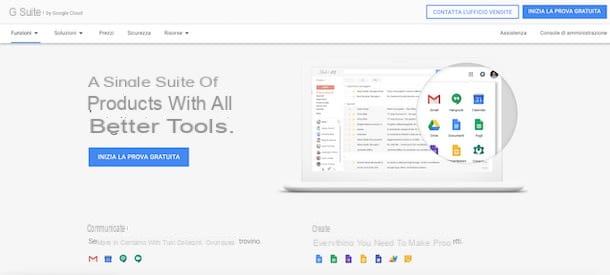
Conforme mencionado nas linhas anteriores, para faça login no G Suite no seu computador basta conectar-se à página principal do serviço de seu interesse, entre os incluídos na assinatura escolhida ao ativar o G Suite, e inserir as credenciais associadas à sua conta.
Alternativamente, você pode se conectar à página principal do Google, clicando no botão log inno canto superior direito e faça login com as credenciais associadas à sua conta do G Suite. Se não vir o botão em questão, provavelmente você já está conectado com uma conta pessoal do Google. Se sim, toque no seu foto e selecione as opções Adicionar outra conta e Use outra conta.
Neste ponto, digite os detalhes da sua conta do G Suite nos campos Endereço de e-mail ou número de telefone e Coloque sua senha e clique no botão log in, para acessar a conta em questão. Feito isso, clique no ícone de quadrados (canto superior direito) e selecione o serviço de seu interesse (por exemplo, Gmail, DRIVE, Calendário etc.) no menu que aparece.
Se, por outro lado, sua intenção é faça login no G Suite como administrador, conecte-se ao site oficial do G Suite e selecione a opção Console de administração, canto superior direito. Agora, se você já estiver conectado com sua conta do G Suite, clique no botão Continuando, digite a senha no campo Coloque sua senha e aperte o botão para a frente, para fazer login no Admin Console e gerenciar as configurações, usuários e faturamento do G Suite.
Se, por outro lado, você ainda não fez login com sua conta do G Suite e o vê na tela Escolha uma conta, clique nele, entre senha no campo apropriado e pressione o botão para a frente, Entrar. Como você diz? Não consegue ver sua conta corporativa do G Suite? Se sim, escolha a opção Use outra conta, insira os dados nos campos Endereço de e-mail ou número de telefone e Coloque sua senha e clique no botão para a frente. Simples, certo?
Como fazer login no G Suite no seu celular
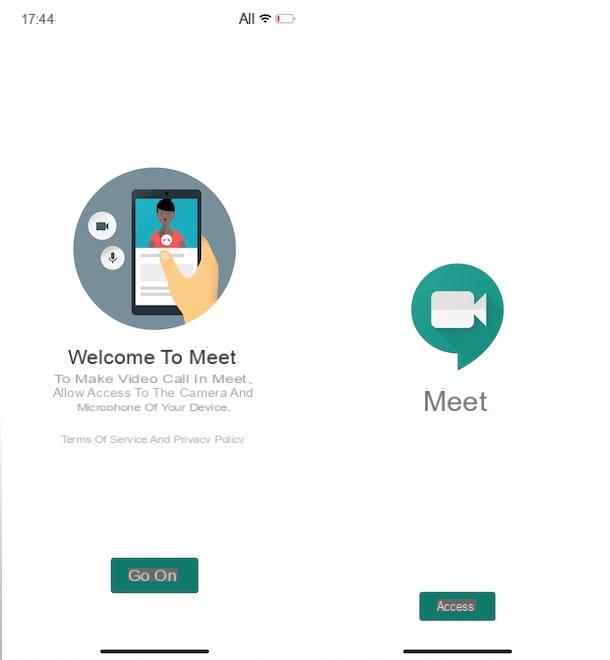
Você iria faça login no G Suite no seu celular? Em caso afirmativo, você deve saber que muitos dos serviços incluídos no G Suite também estão disponíveis como um aplicativo móvel. Outros, por outro lado, são acessíveis através do navegador instalado em seu smartphone (por exemplo, cromo no Android e Safári seu iPhone).
No momento em que este guia foi escrito, os aplicativos de Gmail (Android / iOS / iPad), Calendário (Android / iOS / iPad), Pesquisa na nuvem (Android / iOS / iPad), Contactos (Android) Bate-papo do Google (Android / iOS / iPad), Google Conheça (Android / iOS / iPad), Google drive (Android / iOS / iPad), Documentos (Android / iOS / iPad), Sheets (Android / iOS / iPad), apresentações (Android / iOS / iPadOS) e Google Manter (Android / iOS / iPadOS). módulos, grupos e Locais, por outro lado, eles só podem ser acessados por meio de um navegador.
Depois de baixar e iniciar o aplicativo de seu interesse ou conectar-se à página principal do serviço a ser utilizado, basta pressionar o botão para fazer o login e inserir os dados associados à sua conta do G Suite. Para entender melhor, vamos dar um exemplo prático: para faça login no G Suite Meet, inicie o aplicativo em questão, pressione o botão Continuando e toque no item log in.
Na nova tela que aparece, selecione sua conta do G Suite (se já a tiver associado ao dispositivo) ou toque na opção Adicionar outra conta. Em seguida, insira suas credenciais de login nos campos Endereço de e-mail ou número de telefone e Coloque sua senha e aperte o botão log in, para fazer login no Google Meet com G Suite. Nesse sentido, meu guia sobre como funciona o Google Meet pode ser útil.
Como fazer login no G Suite for Education
Un conta G Suite for Education ele pode ser criado por escolas qualificadas e permite que você use ferramentas de produtividade criadas especificamente para ensino e aprendizagem. Na verdade, além dos serviços clássicos também incluídos em uma conta pessoal ou corporativa do G Suite, como Gmail, Google Drive, Agenda e Google Meet (o procedimento de login é idêntico ao indicado nos parágrafos anteriores), G Suite para A educação também permite 'acesso à versão do Google Sala de Aula para uso em um ambiente escolar. Encontre abaixo o procedimento detalhado para fazer o primeiro acesso, tanto como professor quanto como aluno.
Como fazer login para professores do G Suite
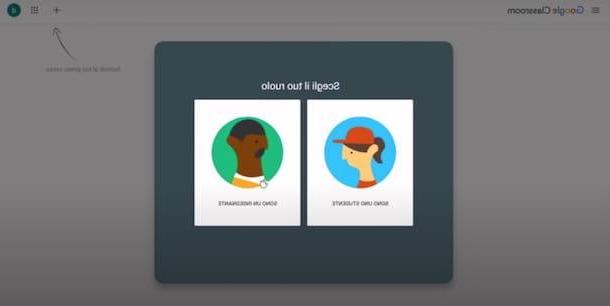
Se você está se perguntando como fazer login para professores do G Suite, provavelmente sua intenção é faça login no G Suite Classroom que, conforme já especificado nas linhas anteriores, é o serviço Google incluído gratuitamente no G Suite for Education e que também pode ser utilizado no ambiente escolar.
Para fazer isso, vá para a página principal do Classroom e clique no botão Vai uma sala de aula. Neste ponto, se você não estiver conectado com nenhuma conta do Google (por exemplo, uma conta pessoal), deverá ver a tela log in: em seguida, insira os dados de acesso à plataforma que sua escola forneceu a você nos campos Endereço de e-mail ou número de telefone e Coloque sua senha e clique no botão para a frente, Entrar.
Se, por outro lado, você vê a tela Escolha uma conta com a lista de contas do Google que você usou anteriormente, selecione a conta do G Suite e insira-a senha no campo apropriado e clique no botão para a frente. Se a conta em questão não estiver listada na tela Escolha uma conta, selecione a opção Use outra conta e insira os dados nos campos apropriados.
Como você diz? Ao clicar no botão Vai uma sala de aula você vê uma tela verde que diz Google Sala de Aula? Neste caso, significa que em seu navegador você já está logado com uma conta Google (a indicada na tela em questão). Se esta é a conta do G Suite que você pretende usar com o Classroom, tudo que você precisa fazer é pressionar o botão Continuando, para começar a usar o Google Sala de aula.
Se, por outro lado, a conta exibida for uma conta pessoal do Google, clique no ícone relevante do seta apontando para baixo, selecione a opção Use outra conta, digite as credenciais da conta de professor do G Suite em sua posse e clique no botão para a frente, Entrar.
Neste ponto, se for o primeiro login com a conta do G Suite da escola, pressione o botão Aceitar, para aceitar os termos de uso do Google e alterar a senha para acessar a conta em questão. Para fazer isso, na tela Altere a senha de [nome da conta], digite a nova senha nos campos Crie uma senha e confirmar senha e clique no botão Alterar senha, para salvar as alterações.
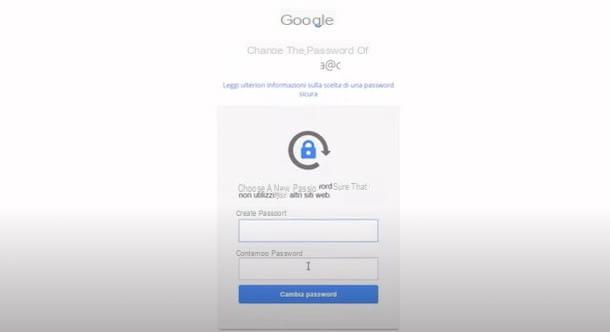
Depois de fazer login no Google Classroom pela primeira vez, tudo o que você precisa fazer é selecionar a opção eu sou professor e comece a criar os cursos de seu interesse clicando no botão +, canto superior direito.
Se preferir acessar o Google Sala de aula em smartphones e tablets, você pode baixar o aplicativo para dispositivos Android e iPhone / iPad. Depois de iniciar o aplicativo em questão, pressione o botão Começar, selecione a opção Adicionar outra conta visível na tela Escolha uma conta e insira as credenciais que foram fornecidas a você por sua escola nos campos Endereço de e-mail ou número de telefone e Coloque sua senha.
Em seguida, pressione o botão log in, para fazer o login e selecione a opção eu sou professor (isso só é necessário quando você faz login pela primeira vez) para usar o Google Sala de aula como professor. Para saber mais, deixo vocês com meu guia sobre como acessar o Google Sala de aula.
Como fazer login no Student G Suite
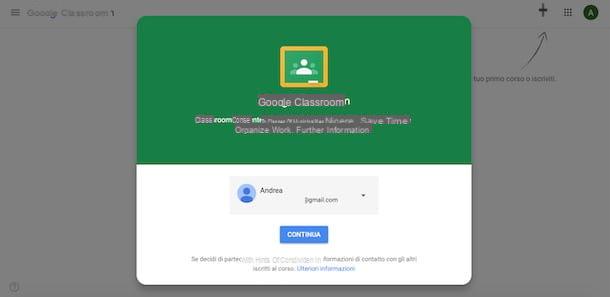
O procedimento para faça login no Student G Suite é semelhante ao que já indiquei para você nos parágrafos anteriores, dedicados ao acesso ao Google Sala de aula como professor.
Tudo o que você precisa fazer para acessar de seu computador é conectar-se ao site oficial do Classroom e clicar no botão Vai uma sala de aula, insira as credenciais da conta do G Suite for Education que foram comunicadas a você por sua escola e pressione o botão log in, para fazer o login e alterar a senha (isso só é necessário no primeiro acesso). Neste ponto, na tela Escolha sua função, selecione a opção eu sou um estudante e pronto.
Da mesma forma, você pode proceder em smartphones e tablets, usando o aplicativo Sala de aula (Android / iOS / iPadOS). Depois de iniciar o último, toque no botão Começar, selecione a opção Adicionar outra conta, digite os detalhes da conta do G Suite da sua escola e pressione o botão log in. Finalmente, escolha a voz eu sou um estudante e, na nova tela exibida, toque no botão +, para se inscrever nos cursos criados por seus professores.
Como fazer login no G Suite

























